In immer mehr Haushalten hält ein papierloses Büro Einzug – das ist gut für die Umwelt und schont bei entsprechender Archivierung auch die Nerven. Denn wohl jeder Mac-User verfügt über zahlreiche Dokumente des täglichen Lebens, die in Papierform vorliegen. Möchte man diese dauerhaft digitalisieren und auf der Festplatte oder in der Cloud sichern, heißt es, sich um eine entsprechende Sortierung und Benennung der Dateien zu kümmern.
Wem diese Aufgabe zu mühselig ist, kann zur Mac-App PDF Archiver (Mac App Store-Link) greifen, die gratis samt Abo-Modell im deutschen Mac App Store erhältlich ist. Der PDF Archiver lässt sich ab macOS 11.0 installieren und benötigt dabei lediglich 4 MB an freiem Speicherplatz auf der Festplatte.
Mit dem PDF Archiver lassen sich bereits eingescannte Dokumente nach einem vorgegebenen Schema mit Datum, Beschreibung und Tags versehen – und das unabhängig vom verwendeten Betriebs- und Dateisystem. Durch die Verwendung von Tags, die auch mit dem macOS-Finder kompatibel sind, wird sichergestellt, dass die Dokumente bei Bedarf schnell wiedergefunden werden können.
PDF Archiver 1 wird langfristig durch Version 3 ersetzt
Wie Entwickler Julian Kahnert nun in einer E-Mail an uns berichtet, gibt es einige Änderungen beim PDF Archiver. Seit Version 3.0 der App ist diese auch mit macOS 11.0 kompatibel, PDF Archiver 1 steht aber auch weiterhin für macOS-Versionen vor Big Sur im Mac App Store zum Download bereit. „Längerfristig wird diese Version allerdings durch PDF Archiver 3 ersetzt“, erklärt Julian Kahnert.
Auch das Finanzierungs-Modell wurde angepasst. Schon vorher setzte PDF Archiver auf einen kostenlosen Download samt eines Abonnements. Nun gibt es die Möglichkeit der „wiederkehrenden Unterstützung“, wie der Entwickler es nennt, die eine zweiwöchige Testphase beinhaltet und im Anschluss 1,99 Euro/Monat bzw. 7,99 Euro/Jahr kostet. Neben diesen Abonnements ist nun auch eine lebenslange Lizenz vorhanden: „Wird diese ausgewählt, können alle aktuellen und zukünftigen Funktionen von PDF Archiver genutzt werden. Dieses Modell wurde aufgrund des zahlreichen Feedbacks von euren Lesern hinzugefügt“, so Kahnert. Die Lifetime-Lizenz kostet einmalig 29,99 Euro und kann ab sofort als In-App-Kauf im Mac App Store gebucht werden.


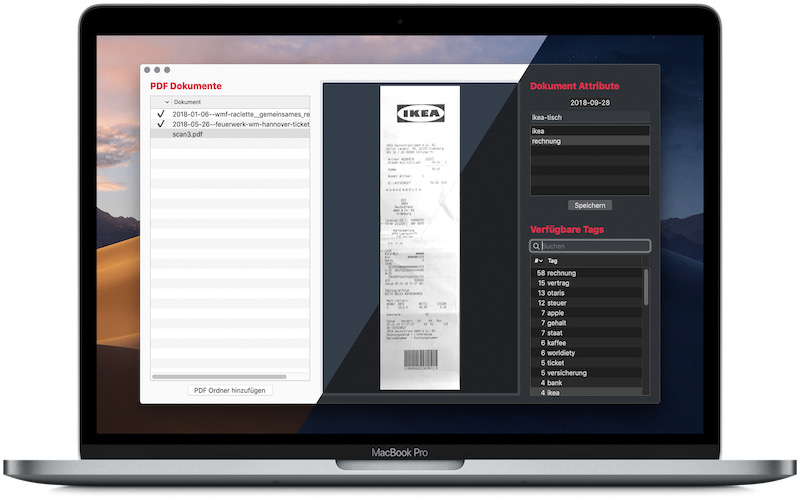
Ups, habe ich gar nicht mitbekommen das er die alte Version umbenannt hat und eine neue daneben stellte. Mein Abo auf der alten läuft aber noch ein gutes halbes Jahr. Kann man das übertragen? Geht bei Apple bestimmt wieder nicht. 🙂
Aber, wird durch das Abo beim Mac auch gleich das Abo beim iPhone freigeschaltet. Die Preise sind ja identisch. Oder muss ich das noch extra bezahlen.
@Julian: Du liest bestimmt mit. 🙂
Oder kann ich das Abo auf dem Mac nochmal verlängern? Das alte Abo ist ja 50% günstiger. Und so oft brauche ich das ja nun auch wieder nicht.
Die grundsätzliche Idee finde ich gut. Auch das Zusammenspiel der iPhone mit der Mac-App funktioniert in meinem kurzen Test sehr gut. Allerdings kann ich die Notwendigkeit der App nicht ganz nachvollziehen.
Worin liegt der Mehrwert dieser Lösung gegenüber einer gewöhnlichen Scanner-App, die Scans in einem definierten Ordner in der iCloud ablegt, wo ich diese Dateien dann in ein für mich passendes Schema umbenenne und Tags hinzufüge?
Siehe mein Kommentar unten.
Ich sehe das ähnlich wie Sascha. Auf den ersten Blick ist die App angenehm aufgeräumt und sinnvoll strukturiert. Beim Benutzen stoße ich allerdings immer wieder auf Haken die mir fehlen.
– bis ich die Funktion gefunden habe in der Mac App ein Dokument wieder zu löschen… warum macht man das per Swipe, während im Kontextmenü „Löschen“ ausgegraut ist. (Universalapp für Mobile?)
– warum kann ich die Daten eines Dokumentes nicht mehr ändern. Ein Datum war falsch eingelesen, fiel mir zu spät auf, und ich fand keinen Weg das zu ändern.
– warum werden die Daten mit Tag und Monat erkannt und extra im UI angezeigt, aber ich kann nicht nach Monaten filtern, geschweige denn nach Zeiträumen suchen wie „Februar 2020“
– die Texterkennung funktioniert wirklich nur während des Taggens?! Ich digitalisiere meine Post jetzt seit einem Jahr und nutze so gut wie immer Tools mit OCR, sodass ich auch den _Inhalt_ durchsuchen kann später. Was bringt es mir in einem riesigen Pool in dem Tool nur nach den Dingen suchen zu können, die ich manuell als Tag dazuschreibe. Dann kann ich’s auch gleich in einzelne Ordner einsortieren und hab sogar noch mehr Übersicht dann.
Also entweder habe ich die App noch nicht verstanden, oder da fehlt noch eine ganze Menge um für mich einen Preis zu rechtfertigen.
Siehe mein Kommentar unten.
@Sasha: Ein Mehrwert könnte vielleicht sein, dass man sein Filesystem nicht mit Tags „verschmutzen“ möchte, welche nur für PDF-Files interessant sind. Die PDF-Archiver-Tags bleiben ausschliesslich im PDF-Archiver.
Und man bekommt ein Stück weit Unterstützung bei der Archivierung (wenn auch ein mässiger Vorteil).
@Erik: Sowohl das Dokumentendatum, als auch die Tags landen einfach im Dateinamen auf Deinem iCloud-Drive (soweit ich es verstanden habe gibt es kein weiteres Metadaten-System). Du kannst einfach die Datei umbenennen mit einem anderen Datum am Anfang (und ggf. in einen anderen Jahresordner verschieben) und PDF-Archiver wird es unter dem neuen Datum im Archiv finden.
Das gesagt habe ich so meine eigenen Mühen mit der App.
– Der Scanner ist einfach nur schlecht. Scanne sonst mit TurboScan und die Ergebnisse lassen sich nicht ansatzweise vergleichen. Der Scan erinnert eher an ein Foto als an ein PDF-Dokument.
– Das Tagging-Panel entfernt sämtliche Sonderzeichen aus Tagnamen. Ich würde gern Tags á la „type=ebook“, „topic=java“ etc. verwenden. Geht nicht. (Die Mac-App (V1) wandelt Gleichzeichen in Bindestriche um („type=ebook“ -> „type-ebook“) – auch doof.)
– Es scheint kein Repository an vorhandenen Tags zu geben, so dass man seine Tags immer wieder neu „eintippen“ muss.
Sollte ich irgendwas übersehen haben freue ich mich über Richtigstellung.
Danke Stephan, das ist mir schon klar dass ich nur den Dateinamen ändern muss. Aber einerseits finde ich die Dateien nicht im ICloud Drive (sehr seltsam, da die Dateien ja vorhanden sind) und andererseits kann ich meine PDFs auch manuell benennen und fertig. Dann brauche ich das Programm halt nicht. Wenn es die gleichen Funktionen wie der Finder erfüllt (Dateien umbenennen) und das dann sogar in schlechter (nur einmal „umbenennbar“ im Programm selbst), dann erschließt sich mir der Nutzen erst recht nicht.
Auf Deinem Mac solltest Du die Files unter
~/Library/Mobile Documents/iCloud~de~JulianKahnert~PDFArchiver/Documents
bzw.
/Users/#DeinUsername#/Library/Mobile Documents/iCloud~de~JulianKahnert~PDFArchiver/Documents
finden.
So richtigen Mehrwert bekommt die App dann, wenn es einen guten Browser mit Suche nach Tags, Datum etc. gibt. Im Moment ist der Archivbrowser in der App noch recht dürftig.
Danke. Damit komme ich aber jedes Mal nur bis zum iCloud Drive. Der Folder für den PDFArchiver fehlt hier einfach. ??
Ich hatte ja auch vermutet dass hier einfach in einem Folder im Drive gesichert wird, wie bei anderen Apps ebenso (iA Writer zb), aber leider nichts gefunden. Komisch, dass die Dokumente trotzdem gesynct sind. ôo
Ergänzung zu meinem Kommentar oben:
Es gibt weitere „Metadaten-Magie“. Die Tags werden bei den File-Metadaten als Keywords eingetragen.
Was für mich ein weiteres No-Go ist. Will man die Tags anpassen, muss man – wenn man sauber bleiben will – sowohl den Filename ändern als auch die Keywords. Die App scheint auch damit klarzukommen wenn man nur einen Tag am Filename hinzufügt, aber bei Umbenennung hat man dann zwei Tags (z.B. Umbenennung „J2EE“ auf „JEE“ im Dateinamen, in den Keywords bleibt „J2EE“ und schon laufen die Infos auseinander).